Si të shikoni paraprakisht dokumentin tuaj Word 2013 përpara printimit

Zbuloni se si të shikoni paraprakisht dokumentin tuaj Word 2013 përpara printimit për të shmangur surprizat e pakëndshme.
Personalizoni titujt dhe fundet e dokumenteve në Word 2011 për Mac për të shfaqur numrat e faqeve, datat dhe logot për shkrimet zyrtare. Ju mund të punoni me kokë dhe funde në disa nga pamjet e Word 2011. Mënyra e shpejtë për të punuar me titujt dhe fundet është me anë të grupit Header dhe Footer në skedën Elementet e Dokumentit të Shiritit të Office 2011.
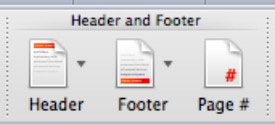
Duke klikuar ose butonin Header ose Footer shfaqet një galeri nga e cila mund të zgjidhni një stil për kokën ose fundin tuaj. Paraqitja bazë e tre pozicioneve (majtas, qendër dhe djathtas) është stili i parë në paleta. Vini re se disa stile prekin vetëm faqet me numër tek ose çift. Disa nga stilet aplikojnë tabela në kokë ose në fund, kështu që nëse klikoni në një nga këto stile, skeda Format Tabelat në Shirit do të aktivizohet.
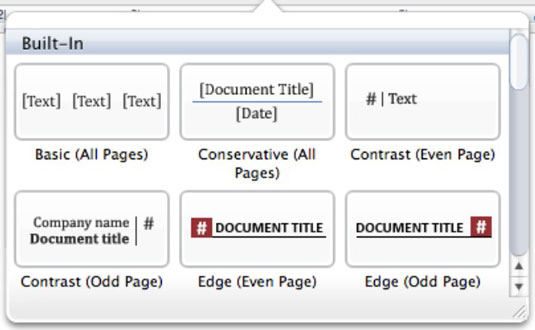
Kur zgjidhni një stil kokë ose fund, Word ndryshon ndërfaqen në mënyrë që të mund të shkruani kokën ose fundin tuaj. Ju mund ta shfaqni këtë pamje duke zgjedhur View→Header dhe Footer pa pasur nevojë të zgjidhni një stil nga Shiriti. Për të punuar me ndërfaqen, thjesht klikoni në të dhe shkruani. Klikoni butonin Page # në Shirit për të shfaqur dialogun Numrat e Faqeve, të cilin mund ta përdorni për të zgjedhur opsionet e shtrirjes dhe formatimit për numrat e faqeve tuaja.
Për të dalë nga pamja Header dhe Footer, zgjidhni një pamje nga pamjet e listuara në grupin më të lartë të menysë View, ose klikoni dy herë trupin e dokumentit. Ju gjithashtu mund të klikoni butonin e vogël Mbyll poshtë Header-it ose sipër zonës Footer.
Ju mund të dëshironi të formatoni kokën ose fundin tuaj për të shfaqur faqen # nga #. Për ta bërë këtë format të personalizuar duke filluar pa një stil Header ose Footer, bëni sa më poshtë:
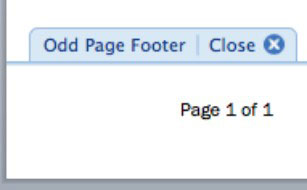
Zgjidhni View→ Header and Footer nga shiriti i menysë.
Klikoni brenda zonës Header ose Footer.
Kursori juaj do të jetë në të majtë. Shtypni Tab një ose dy herë për të lëvizur në qendër ose djathtas, nëse dëshironi.
Shkruani fjalën "Faqe", e ndjekur nga një hapësirë.
Zgjidhni Fut → Fusha nga shiriti i menysë.
Sigurohuni që Kategoritë të jenë vendosur në (Të gjitha). Nën Emrat e fushave, zgjidhni Faqe dhe më pas klikoni OK.
Shtoni një hapësirë dhe më pas shkruani të ndjekur nga një hapësirë tjetër.
Zgjidhni Fut → Fusha nga shiriti i menysë.
Nën Emrat e fushave, zgjidhni NumPages dhe më pas klikoni OK.
Zbuloni se si të shikoni paraprakisht dokumentin tuaj Word 2013 përpara printimit për të shmangur surprizat e pakëndshme.
Mëso si të krijoni lista të numëruara automatikisht në Word 2007 duke përdorur butonat List dhe Numërimi në Ribbon. Ndihmoni veten të organizoni informacionin tuaj më mirë.
Mësoni se si të krijoni një tabelë në PowerPoint 2007 me hapa të thjeshtë. Tabelat janë ideale për organizimin e informacionit në mënyrë vizuale.
Mësoni si të dërgoni me email një prezantim në PowerPoint 2007 lehtësisht nëpërmjet këtyre hapave të thjeshtë. Ndani prezantimet me kolegët tuaj në pak minuta.
Ndonjëherë ju nevojitet Outlook 2013 për t'ju kujtuar datat e rëndësishme ose aktivitetet vijuese. Ju mund të përdorni flamuj, për shembull, për t'ju kujtuar të telefononi dikë javën e ardhshme. Mënyra më e mirë për të ndihmuar veten të mbani mend është të shënoni emrin e atij personi në listën e Kontakteve. Një kujtesë do të shfaqet në kalendarin tuaj. Kontaktet nuk janë […]
Çdo aspekt i paraqitjes së një tabele mund të formatohet në Word në Office 2011 për Mac. Ju mund të aplikoni stile që bashkojnë qelizat së bashku për të formuar qeliza më të mëdha, për t'i shkrirë ato, për të ndryshuar ngjyrat e kufirit, për të krijuar hije të qelizave dhe më shumë. Zbatimi i një stili tabele nga Office 2011 për Mac Ribbon Skeda Tabelat e Ribbon […]
Kur përdorni Word në Office 2011 për Mac, mund të aplikoni stilet e tabelave për të ndryshuar pamjen e qelizave. Nëse nuk mund të gjeni një ekzistues që plotëson nevojat tuaja, mund të krijoni stile të reja tabele nga dialogu Style. Merrni këto hapa: Në Word 2011 për Mac, zgjidhni Format→Style. Hapet dialogu Stil. Kliko […]
Kur përdorni Office 2011 për Mac, së shpejti do të zbuloni se Word 2011 mund të hapë faqet e internetit që keni ruajtur nga shfletuesi juaj i uebit. Nëse një faqe interneti përmban një tabelë HTML (HyperText Markup Language), ju mund të përdorni veçoritë e Tabela të Word-it. Mund ta keni më të lehtë të kopjoni vetëm pjesën e tabelës së faqes në internet […]
Edhe pse në të vërtetë nuk mund të krijoni temat tuaja nga e para, Word 2007 ofron shumë tema të integruara që mund t'i modifikoni për t'iu përshtatur nevojave tuaja. Një gamë e gjerë temash ju mundëson të përzieni dhe përputhni fontet, ngjyrat dhe efektet e formatimit të ndryshëm për të krijuar personalizimin tuaj.
Ju mund të modifikoni një temë të integruar ose të personalizuar në Word 2007 për t'iu përshtatur nevojave tuaja. Mund të përzieni dhe përputhni shkronja, ngjyra dhe efekte të ndryshme për të krijuar pamjen që dëshironi.






